PS制作水彩喷溅效果的艺术字
- 2021-05-11 21:41:58
- 来源/作者:互联网/佚名
- 己被围观次
本教程主要使用Photoshop制作水彩喷溅效果的立体字,字体的部分主要使用图层样式来完成,然后使用喷溅素材来装饰背景,喜欢的朋友让我们一起来学习吧。
先看看效果图

1,首先,打开ps,新建A4尺寸的图层,填充#869993,然后,可以用滤镜→渲染→光照效果,提亮中间部分,也可以使用填充为#e3eeea的柔角画笔工具进行自由填充,效果如下:

2,背景图层完成后,键入我们需要的字体,这里我用的是toparting.com,hehe因为这是我的网站,站长不要因为这个把我刷下来哦,我是不来发外链的,毕竟自己的网站有感情,也没想到什么好的英文。
我这里用的字体是
![]()
效果如下:

3,分别复制,被断开的字体。为他们填充新颜色,top和.com填充#2d604d到#062a38
如图:

为toparting填充#cedbd5到#899694,如图:
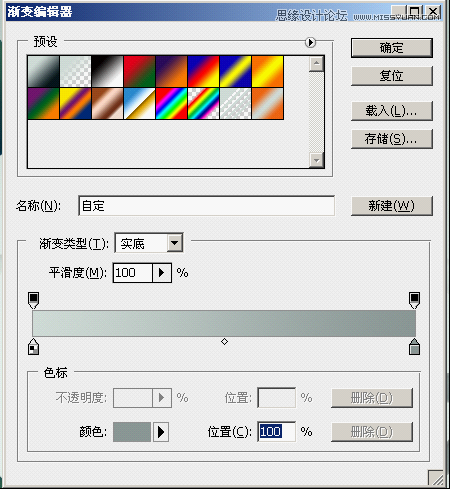
效果如下:

*PSjia.COM 倾力出品,转载请注明来自PS家园网(www.psjia.com)
上一篇:PS制作炫彩立体效果的艺术字
下一篇:PS制作科技感发光立体字教程








